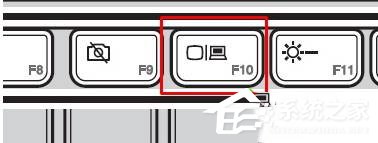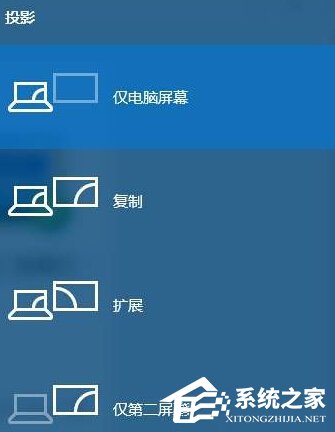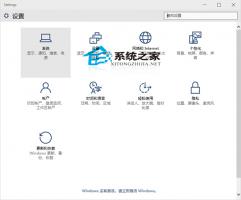Win10笔记本接显示器不显示如何办?
2016-08-30 00:00:00 浏览:719 作者:管理员
用笔记本看电影,由于屏幕的大小用这样的笔记本看电影视觉效果并不是那么好。如果屏幕大一点,是不是看起来比较爽啊!最近,有Win10系统的用户,想将笔记本与显示屏连接起来播放电影,结果确不显示,没反应。这该如何是好?那要如何解决这样的问题呢?现在小编就和大家说一下Win10笔记本接显示器不显示的解决方法。 方法如下: 方法一: 1、按下键盘上的“Fn+F10”即可切换显示屏幕,通过“FN+F10”分别可切换“单屏显示”、“双屏显示”、“扩展桌面” 3个模式。